Dane wyjściowe usługi Power BI z usługi Azure Stream Analytics
Możesz użyć usługi Power BI jako danych wyjściowych zadania usługi Stream Analytics, aby zapewnić zaawansowane środowisko wizualizacji wyników analizy. Ta funkcja umożliwia korzystanie z operacyjnych pulpitów nawigacyjnych, generowania raportów i raportowania opartego na metrykach.
Uwaga
Dane wyjściowe usługi Power BI z usługi Stream Analytics nie są obecnie dostępne na platformie Microsoft Azure obsługiwanej przez firmę 21Vianet i Platformę Azure (T-Systems International).
Konfiguracja danych wyjściowych
W poniższej tabeli wymieniono nazwy właściwości i ich opisy w celu skonfigurowania danych wyjściowych usługi Power BI.
| Nazwa właściwości | Opis |
|---|---|
| Alias danych wyjściowych | Podaj przyjazną nazwę używaną w zapytaniach do kierowania danych wyjściowych zapytania do tych danych wyjściowych usługi Power BI. |
| Obszar roboczy grupy | Aby włączyć udostępnianie danych innym użytkownikom usługi Power BI, możesz wybrać grupy na koncie usługi Power BI lub wybrać pozycję Mój obszar roboczy , jeśli nie chcesz zapisywać danych w grupie. Aktualizowanie istniejącej grupy wymaga odnowienia uwierzytelniania usługi Power BI. |
| Nazwa zestawu danych | Podaj nazwę zestawu danych, której dane wyjściowe usługi Power BI mają być używane. |
| Nazwa tabeli | Podaj nazwę tabeli w obszarze zestawu danych wyjściowych usługi Power BI. Obecnie dane wyjściowe usługi Power BI z zadań usługi Stream Analytics mogą zawierać tylko jedną tabelę w zestawie danych. |
| Autoryzowanie połączenia | Aby skonfigurować ustawienia danych wyjściowych, musisz autoryzować za pomocą usługi Power BI. Po udzieleniu tego dostępu wyjściowego do pulpitu nawigacyjnego usługi Power BI możesz odwołać dostęp, zmieniając hasło konta użytkownika, usuwając dane wyjściowe zadania lub usuwając zadanie usługi Stream Analytics. |
Aby zapoznać się z przewodnikiem konfigurowania danych wyjściowych i pulpitu nawigacyjnego usługi Power BI, zobacz samouczek: analizowanie fałszywych danych połączeń za pomocą usługi Stream Analytics i wizualizowanie wyników na pulpicie nawigacyjnym usługi Power BI.
Uwaga
Nie twórz jawnie zestawu danych i tabeli na pulpicie nawigacyjnym usługi Power BI. Zestaw danych i tabela są wypełniane automatycznie po uruchomieniu zadania, a zadanie rozpoczyna pompowanie danych wyjściowych do usługi Power BI. Jeśli zapytanie zadania nie generuje żadnych wyników, zestaw danych i tabela nie są tworzone. Jeśli usługa Power BI miała już zestaw danych i tabelę o takiej samej nazwie jak ta podana w tym zadaniu usługi Stream Analytics, istniejące dane zostaną zastąpione.
Tworzenie schematu
Usługa Azure Stream Analytics tworzy zestaw danych i schemat tabeli usługi Power BI dla użytkownika, jeśli jeszcze nie istnieje. We wszystkich innych przypadkach tabela jest aktualizowana przy użyciu nowych wartości. Obecnie w zestawie danych może istnieć tylko jedna tabela.
Usługa Power BI używa zasad przechowywania pierwszego wyjścia (FIFO). Dane są zbierane w tabeli do momentu trafienia 200 000 wierszy.
Uwaga
Nie zalecamy używania wielu danych wyjściowych do zapisu w tym samym zestawie danych, ponieważ może to powodować kilka problemów. Każde dane wyjściowe próbuje niezależnie utworzyć zestaw danych usługi Power BI, co może spowodować powstanie wielu zestawów danych o tej samej nazwie. Ponadto, jeśli dane wyjściowe nie mają spójnych schematów, zestaw danych zmienia schemat na każdym zapisie, co prowadzi do zbyt wielu żądań zmiany schematu. Nawet jeśli te problemy zostaną uniknąć, wiele danych wyjściowych będzie mniej wydajnych niż pojedyncze scalone dane wyjściowe.
Konwertowanie typu danych z usługi Stream Analytics na usługę Power BI
Usługa Azure Stream Analytics aktualizuje model danych dynamicznie w czasie wykonywania, gdy schemat wyjściowy ulegnie zmianie. Zmiany nazwy kolumn, zmiany typu kolumny oraz dodawanie lub usuwanie kolumn są śledzone.
W tej tabeli opisano konwersje typów danych z typów danych usługi Stream Analytics na typy modelu EDM (Entity Data Model) usługi Power BI, jeśli zestaw danych i tabela usługi Power BI nie istnieją.
| Z usługi Stream Analytics | Do usługi Power BI |
|---|---|
| bigint | Int64 |
| Nvarchar(max) | Ciąg |
| Data i godzina | Data/godzina |
| liczba zmiennoprzecinkowa | Liczba rzeczywista |
| Tablica rekordów | Typ ciągu, wartość IRecord stała lub IArray |
Aktualizuj schemat
Usługa Stream Analytics wnioskuje schemat modelu danych na podstawie pierwszego zestawu zdarzeń w danych wyjściowych. W razie potrzeby schemat modelu danych zostanie zaktualizowany w celu uwzględnienia zdarzeń przychodzących, które mogą nie mieścić się w oryginalnym schemacie.
Unikaj zapytania, SELECT * aby zapobiec dynamicznej aktualizacji schematu w wierszach. Oprócz potencjalnych konsekwencji wydajności może to spowodować niepewność czasu potrzebnego na wyniki. Wybierz dokładne pola, które mają być wyświetlane na pulpicie nawigacyjnym usługi Power BI. Ponadto wartości danych powinny być zgodne z wybranym typem danych.
| Poprzedni/bieżący | Int64 | Ciąg | Data/godzina | Liczba rzeczywista |
|---|---|---|---|---|
| Int64 | Int64 | Ciąg | Ciąg | Liczba rzeczywista |
| Liczba rzeczywista | Liczba rzeczywista | Ciąg | Ciąg | Liczba rzeczywista |
| Ciąg | Ciąg | Ciąg | Ciąg | Ciąg |
| Data/godzina | Ciąg | Ciąg | Data/godzina | Ciąg |
Ograniczenia i najlepsze rozwiązania
Obecnie usługa Power BI może być wywoływana mniej więcej raz na sekundę. Wizualizacje przesyłane strumieniowo obsługują pakiety o rozmiarze 15 KB. Poza tym wizualizacje przesyłane strumieniowo kończą się niepowodzeniem (ale wypychanie nadal działa). Ze względu na te ograniczenia usługa Power BI w naturalny sposób nadaje się do przypadków, w których usługa Azure Stream Analytics znacznie zmniejsza obciążenie danych. Zalecamy użycie okna wirowania lub okna przeskoku, aby upewnić się, że wypychanie danych jest co najwyżej jedno wypychanie na sekundę i że zapytanie mieści się w wymaganiach dotyczących przepływności. Aby uzyskać więcej informacji na temat rozmiaru partii danych wyjściowych, zobacz Limity interfejsu API REST usługi Power BI.
Aby obliczyć wartość okna w sekundach, możesz użyć następującego równania:
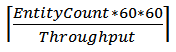
Przykład:
- Masz 1000 urządzeń wysyłających dane w odstępach jednego sekundy.
- Używasz jednostki SKU usługi Power BI Pro, która obsługuje 1000 000 wierszy na godzinę.
- Chcesz opublikować średnią ilość danych na urządzenie w usłudze Power BI.
W rezultacie równanie staje się następujące:

Biorąc pod uwagę tę konfigurację, można zmienić oryginalne zapytanie na następujące:
SELECT
MAX(hmdt) AS hmdt,
MAX(temp) AS temp,
System.TimeStamp AS time,
dspl
INTO "CallStream-PowerBI"
FROM
Input TIMESTAMP BY time
GROUP BY
TUMBLINGWINDOW(ss,4),
dspl
Odnawianie autoryzacji
Jeśli hasło zostało zmienione od czasu utworzenia lub ostatniego uwierzytelnienia zadania, musisz ponownie uwierzytelnić konto usługi Power BI. Jeśli uwierzytelnianie wieloskładnikowe firmy Microsoft jest skonfigurowane w dzierżawie firmy Microsoft Entra, należy również odnowić autoryzację usługi Power BI co dwa tygodnie. Jeśli nie odnowisz, mogą pojawić się objawy, takie jak brak danych wyjściowych zadania lub dzienniki Authenticate user error operacji.
Podobnie, jeśli zadanie zostanie uruchomione po wygaśnięciu tokenu, wystąpi błąd i zadanie zakończy się niepowodzeniem. Aby rozwiązać ten problem, zatrzymaj uruchomione zadanie i przejdź do danych wyjściowych usługi Power BI. Aby uniknąć utraty danych, wybierz link Odnów autoryzację, a następnie uruchom ponownie zadanie z czasu ostatniego zatrzymania.
Po odświeżeniu autoryzacji w usłudze Power BI w obszarze autoryzacji zostanie wyświetlony zielony alert, aby odzwierciedlić, że problem został rozwiązany. Aby wyeliminować to ograniczenie, zaleca się użycie tożsamości zarządzanej do uwierzytelniania zadania usługi Azure Stream Analytics w usłudze Power BI